Пользователи и права доступа
В Финтабло можно добавлять неограниченное количество пользователей и настраивать для каждого индивидуальный уровень доступа. Это позволяет обеспечить безопасную и удобную работу команды.
Содержание статьи:
- Где посмотреть список пользователей
- Как добавить нового пользователя
- Как удалить пользователя из аккаунта
- Уровни прав доступа
- Как настроить права пользователя
- Методические рекомендации по настройке прав
Где посмотреть список пользователей
Перейдите в раздел «Настройки» -> «Пользователи».
В списке отображаются:
имя пользователя;
e-mail;
должность;
уровень прав доступа.
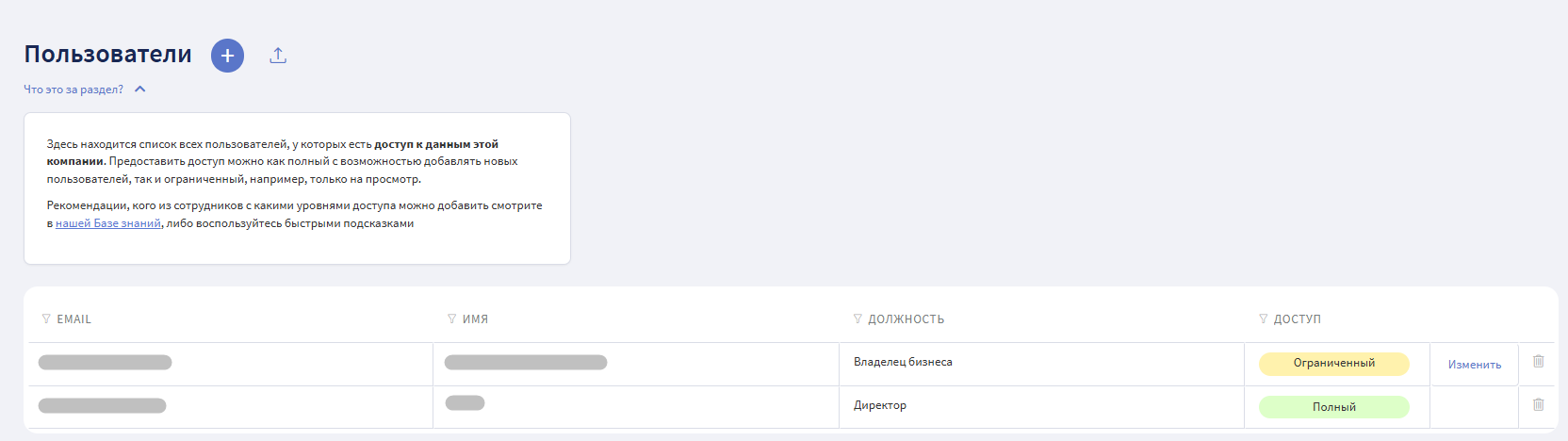
💡 Если вы хотите, чтобы сотрудник видел список всех пользователей, в настройках его прав включите доступ на «Просмотр списка пользователей».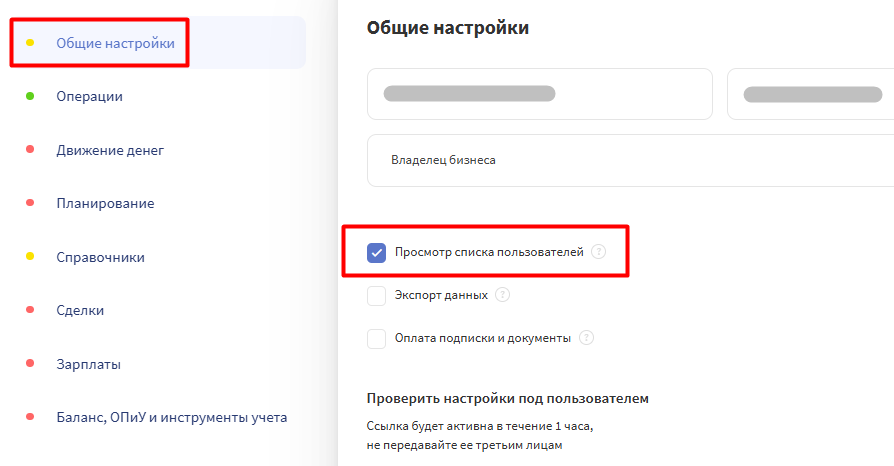
Как добавить нового пользователя
Перейдите в раздел «Настройки» -> «Пользователи».
Нажмите значок «+» рядом с названием раздела.
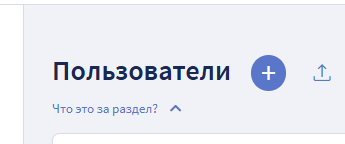
Заполните поля:
Email (на него придёт приглашение вместе с паролем для входа);
Имя и фамилия (для удобного поиска);
Должность (выберите из списка или создайте новую).
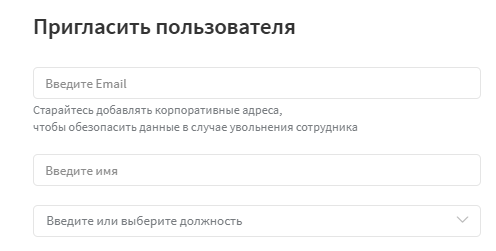
Выберите уровень доступа:
Полный доступ – просмотр и изменение всех данных, управление пользователями (для директоров, главных бухгалтеров, финменеджеров).
Просмотр на все – просмотр всех данных без возможности их изменять (для учредителей, инвесторов).
Настройка прав – гибкая настройка доступа к каждому разделу.
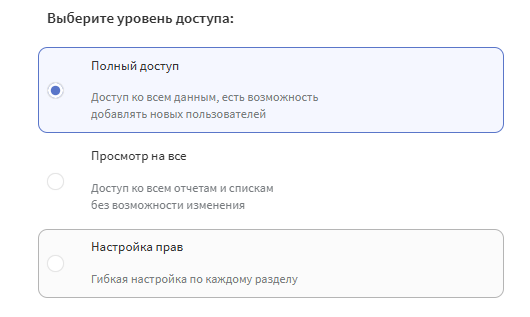
Нажмите кнопку «Пригласить».
Как удалить пользователя из аккаунта
Перейдите в «Настройки» -> «Пользователи».
Найдите нужного пользователя.
Нажмите на значок корзины справа от его имени.
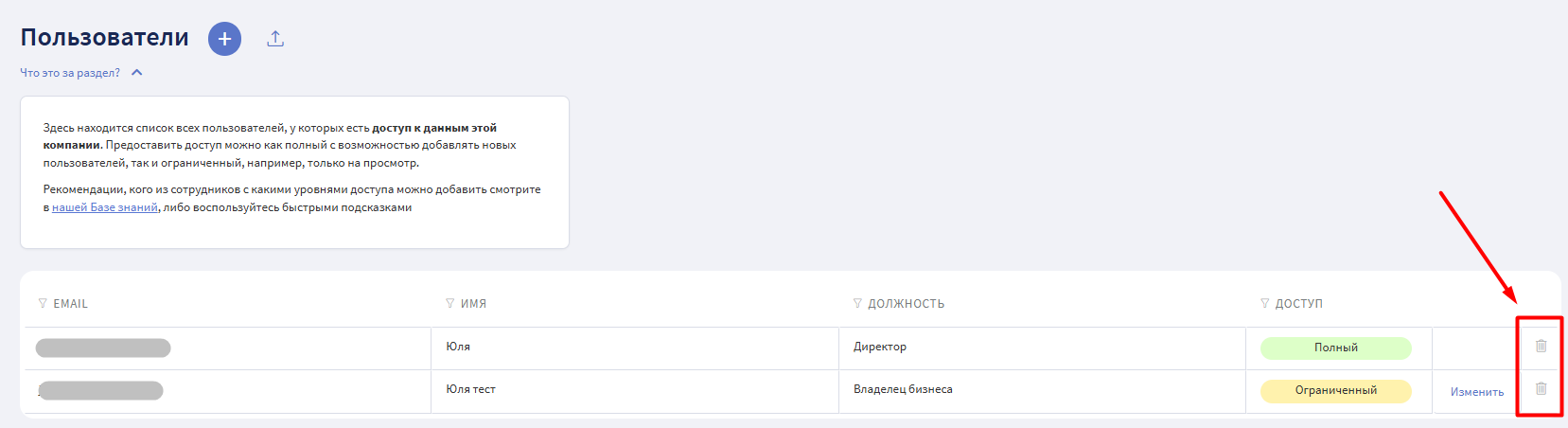
💡Рекомендуется удалять пользователя при увольнении, чтобы предотвратить несанкционированный доступ.
Уровни прав доступа
Полный доступ – полный контроль над всеми данными и правами.
Просмотр на все – доступ к просмотру всех данных без права изменения.
Настройка прав – индивидуальная настройка доступа к разделам и операциям.
Вы можете:
добавить сотрудников с полными правами на просмотр и изменение информации, но без возможности менять права других пользователей;
самостоятельно регулировать, кто из сотрудников получает доступ к системе.
💡 Для дополнительной безопасности мы советуем добавить собственника бизнеса или другого ответственного сотрудника с расширенными правами — только он сможет при необходимости менять доступы другим пользователям.
Как настроить права пользователя
Права каждого пользователя настраиваются индивидуально. Копировать настройки для нескольких пользователей пока нельзя.
Настройки прав делятся на несколько блоков:
| Общие настройки | Изменение данных пользователя | ✓ / ✗ | Разрешает менять личные данные (имя, должность и т.д.) |
| Просмотр списка пользователей | ✓ / ✗ | Дает доступ к просмотру всех пользователей компании и настройке их прав | |
| Экспорт данных | ✓ / ✗ | Позволяет выгружать данные из сервиса в формате .xlsx | |
| Оплата подписки и документы | ✓ / ✗ | Доступ к формированию счетов и просмотру платежной информации | |
| Ссылка для проверки доступа | Позволяет проверить, что пользователь увидит с заданными правами | ||
| Операции | Общая настройка доступа | Просмотр / Изменение / Нет доступа | Выдача базового уровня доступа ко всем операциям |
| Гибкая настройка | Ограничения по статьям / направлениям / счетам | Настройка исключений из общего правила доступа | |
| Движение денег | Отчет ДДС и панель приборов | ✓ / ✗ | Отображаются только операции, к которым есть доступ |
| Импорт и сверка операций | ✓ / ✗ | Позволяет загружать выписки и сверять операции | |
| Планирование | Бюджет ДДС, Платежный календарь, Бюджет ДиР | Просмотр / Изменение / Недоступно | Отображение и редактирование бюджета по доступным операциям |
| Заявки на оплату | Только свои / Просмотр всех / Изменение | Доступ к списку Заявок на оплату и их редактированию | |
| Справочники | Просмотр и изменение остатков по доступным счетам | ✓ / ✗ | Список доступных счетов настраивается в блоке "Операции" - "Гибкая настройка" |
| Направления | Просмотр / Изменение / Недоступно | Доступ к списку направлений | |
| Статьи | Просмотр / Изменение / Недоступно | Доступ к списку статей | |
| Контрагенты (включая сотрудников) | Просмотр / Изменение / Недоступно | Управление контрагентами и сотрудниками | |
| Список автоправил | Просмотр / Изменение / Недоступно | Управление автоматическим распределением операций | |
| Сделки | Все сделки | Просмотр / Изменение / Добавление | Общие права для всех сделок |
| Доступ к сделкам по ответственным | Ограничения по ответственным за сделку сотрудникам | Выберите из списка ответственных за сделки и предоставьте доступ на просмотр или изменение сделок | |
| Отчет о рентабельности | ✓ / ✗ | Управление услугами для сделок | |
| Склад товаров / Каталог услуг | Просмотр / Изменение | Аналитика по сделкам в рамках доступа | |
| Зарплаты | Все отчеты + Справочник | Просмотр / Изменение / Недоступно | Доступ к модулю Зарплаты |
| Баланс, ОПиУ и инструменты учета | Отчет Прибылях и Убытках | Просмотр / Изменение / Недоступно | Отчет о прибылях и убытках с детализацией по доступным разделам |
| Обязательства | Просмотр / Изменение / Недоступно | Учет расчетов с поставщиками и подрядчиками | |
| Имущество | Просмотр / Изменение / Недоступно | Учет основных средств и НМА | |
| Кредиты | Просмотр / Изменение / Недоступно | Учет кредитных обязательств | |
| Налоги | Просмотр / Изменение / Недоступно | Раздел по налогам на доходы и НДС | |
| Баланс | ✓ / ✗* | Изменение доступно только при полном доступе | |
| Отчет по обязательствам | ✓ / ✗ | Доступ зависит от источников данных |
* — изменение Баланса доступно только пользователям с Полным доступом.
Примеры настройки прав пользователей>>>
Методические рекомендации по настройке прав
Выдавайте только необходимые права — это снизит риски ошибок и утечек.
Используйте корпоративные e-mail для добавления сотрудников.
Регулярно проверяйте актуальность прав — особенно при смене должности или обязанностей.
Назначайте ответственного пользователя с полными правами, чтобы он мог управлять доступами при необходимости.
Проверяйте настройки через функцию ссылки-проверки, чтобы убедиться, что доступы настроены корректно.